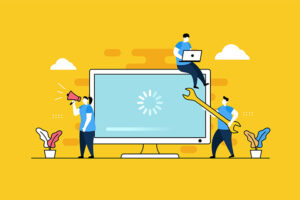※当ページはアフィリエイトプログラムによる収益を得ています。
PC性能は体感で測定できるときと、そうではないときがあります。また、購入前のある程度スペックを知っておきたいものですよね。そこで出番なのがベンチマークソフトです。今回は一般的かつ信用度の高いベンチマークソフトをご紹介します。
ゲーム用ベンチマークなら「CINEBENCH R15」
CPUやGPUの新製品が出るたびに引用されるのが「CINEBENCH R15」のベンチマークスコア。MAXONの3DCGソフトである「CINEMA 4D」をベースにしているだけあって、ハイスペック環境のベンチマークに向いているでしょう。
特にCPUのマルチスレッド性能を計測したり、オーバークロック後の性能変化を見たりするのに便利です。ただし、CPUの拡張命令は考慮していないので、実際の使用感とは多少誤差が出る場合もあり。
CPU+GPUの総合的な性能を計測できるため、新しいゲーミングPCを購入前に一度はスコアを計測してみても良いでしょう。
エンコード用&ストレージ用ベンチマーク
動画エンコードの性能を計測したいなら、「HWBOT x265 Benchmark」でしょうか。x265使用時のエンコード性能を測定できます。CPUの拡張命令まで考慮しているため、実際の使用感(エンコード処理)に近いスコアが得られることがメリット。
また、SSDなどのストレージ関連の性能を計測したいなら「CrystalDiskMark」が便利です。最新バージョンでは特にSSD向けのテスト内容になっており、M.2SSDを始めとした高速ストレージの性能測定に向いています。
主要ゲームタイトルのベンチマークも活用しよう
ゲームタイトルごとにリリースされているベンチマークとしては、
- ファイナルファンタジーXIV: 紅蓮のリベレーター ベンチマーク
- ドラクエ10ベンチマーク
- PSO2ベンチマーク
- MHFベンチマーク
- ドラゴンズドグマベンチマーク
などが有名だと思います。この中ではPSO2とドラゴンズドグマのベンチマークが汎用性が高いかな、という感想を持ちました。いずれも最終的なスコアに加えて、ベンチマーク中のFPS(フレームレート)を注視する、という方法が実際の使用感を測定するコツかと思います。
こういったベンチマークソフトは無料で提供されており、余程古いPCでない限りは起動しますので、性能の目安を知りたいときに活用しましょう。くれぐれも公式サイトの「最低動作環境」を鵜呑みにしてPCを買わないように!できれば最新世代か準最新世代のパーツで組みたいところです。
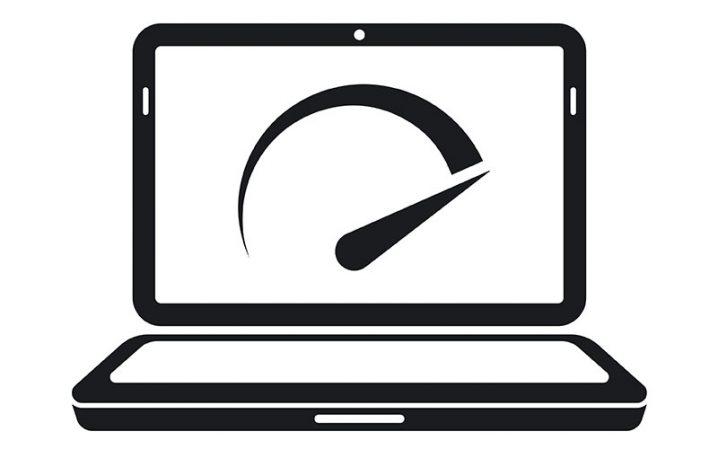
 コスパ最強!BTOパソコンおすすめランキング 2024年版
コスパ最強!BTOパソコンおすすめランキング 2024年版 BTOパソコンが安い時期を調査
BTOパソコンが安い時期を調査